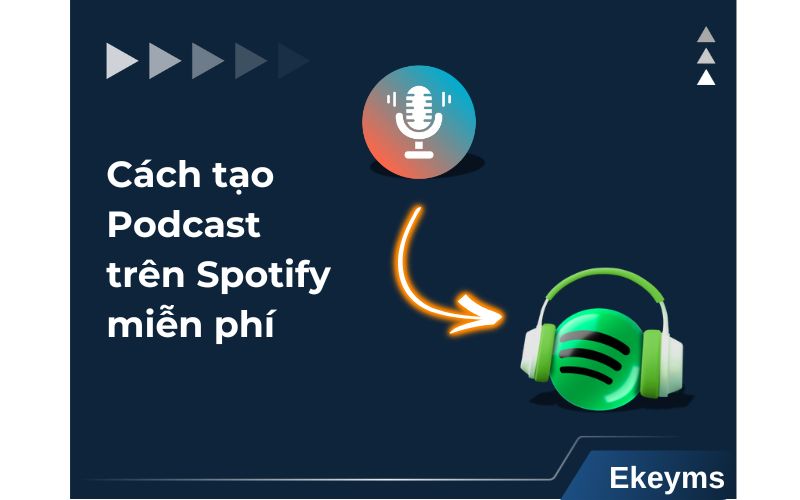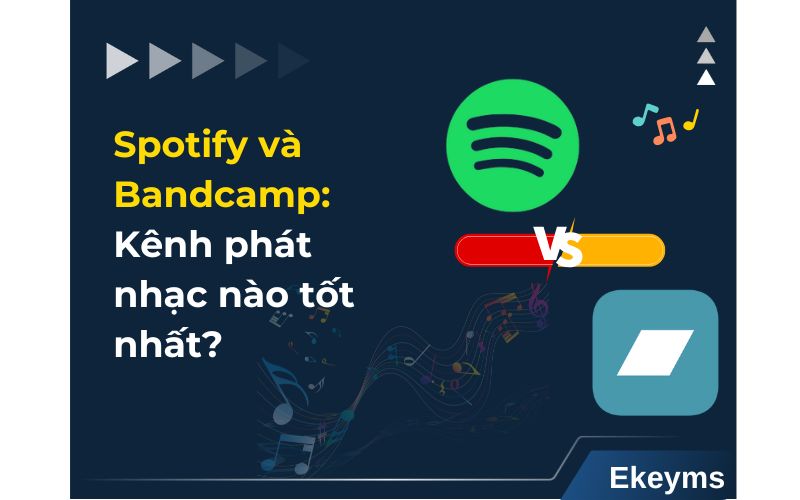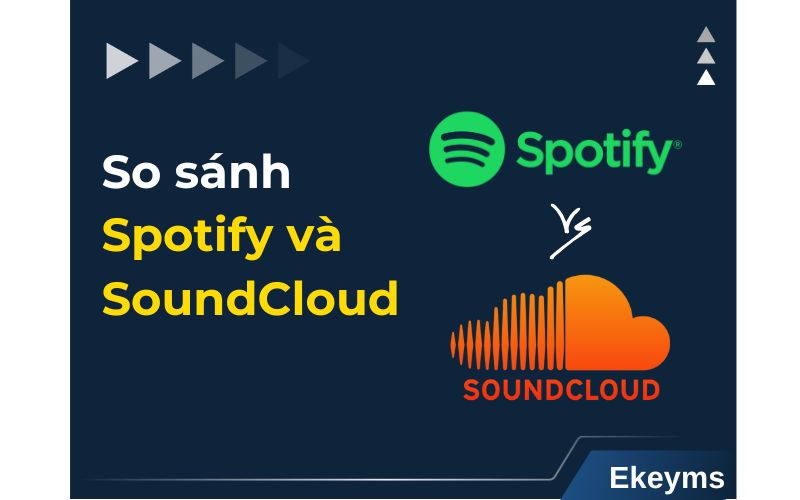Mục lục
Cách tắt tạm dừng video YouTube trên điện thoại, PC nhanh nhất
Mục lục
Việc YouTube tự động tạm dừng video là một trải nghiệm vô cùng khó chịu. Tình trạng này có thể do nhiều nguyên nhân như kết nối mạng không ổn định, tính năng nhắc nhở của YouTube hoặc do lỗi hệ thống. Những gián đoạn này không chỉ ảnh hưởng đến trải nghiệm thưởng thức nội dung, mà còn gây phiền toái, đặc biệt khi bạn đang xem phim hoặc nghe nhạc. Chính vì thế, bài viết này của Ekeyms sẽ cung cấp đến bạn hướng dẫn chi tiết về cách tắt tạm dừng video trên YouTube cực đơn giản.
Vì sao nên tắt tính năng tạm dừng video trên YouTube?
Tạm dừng video là tính năng được Google bổ sung vào nền tảng YouTube. Theo đó, nếu YouTube nhận thấy người dùng không hoạt động trong một khoảng thời gian nhất định, hệ thống sẽ tự động dừng video và hiển thị thông báo “Video đã tạm dừng. Tiếp tục xem?” hay “Video paused, continue watching?”.
Để có thể tiếp tục xem video, bạn phải nhấn xác nhận vào nút “Có”. Với nhiều người, tính năng này thật sự mang đến nhiều phiền toái vì họ bị gián đoạn nửa chừng, nhất là khi đang xem phim trên nền tảng này. Do đó, có không ít người dùng đã tìm cách tắt tính năng tạm dừng video trên YouTube để có được trải nghiệm xem mượt mà hơn.
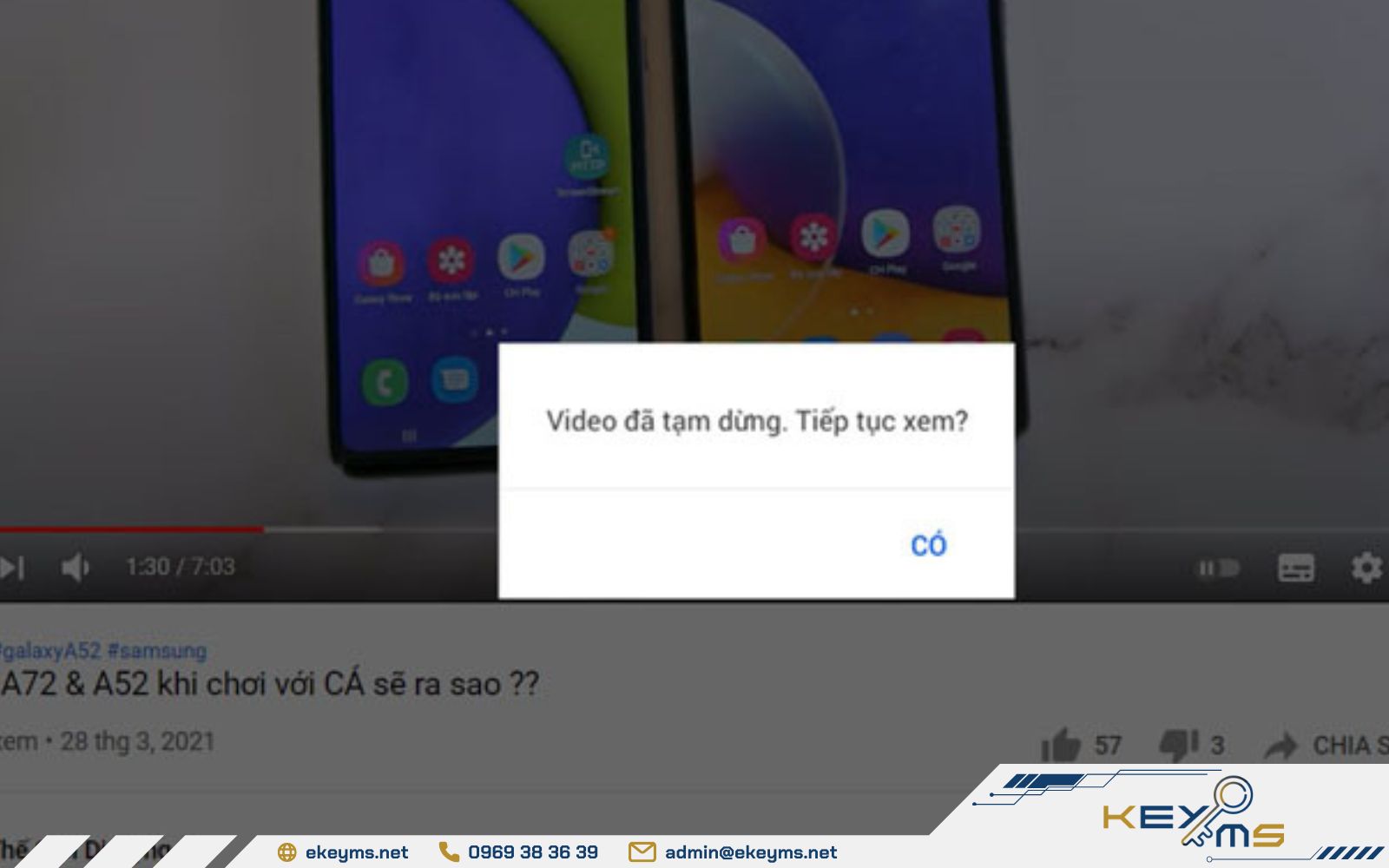
Nhiều người dùng đã lựa chọn cách tắt tạm dừng video trên YouTube để xem video mượt mà
Xem thêm: Cách Tắt Video Đề Xuất Trên YouTube Bằng Điện Thoại, PC Đơn Giản
2 cách tắt tạm dừng video trên YouTube bằng máy tính
Xem video YouTube trên máy tính thường mang lại trải nghiệm thoải mái hơn với màn hình lớn và âm thanh sống động. Tuy nhiên, việc video tự động tạm dừng có thể phá hỏng khoảnh khắc này cũng như danh sách phát YouTube đã tạo ban đầu. Dưới đây là hai phương pháp tắt tạm dừng video YouTube trên máy tính cực đơn giản:
Hướng dẫn tắt tạm dừng video YouTube trên trình duyệt Chrome
Cụ thể với cách tắt video đã tạm dừng trên YouTube, bạn cần truy cập vào cửa hàng Chrome và vào mục tiện ích tìm kiếm “YouTube Nonstop” hoặc truy cập vào link: https://chromewebstore.google.com/detail/youtube-nonstop/nlkaejimjacpillmajjnopmpbkbnocid. Tiếp đến, bạn cần nhấn chọn “Thêm vào Chrome”.
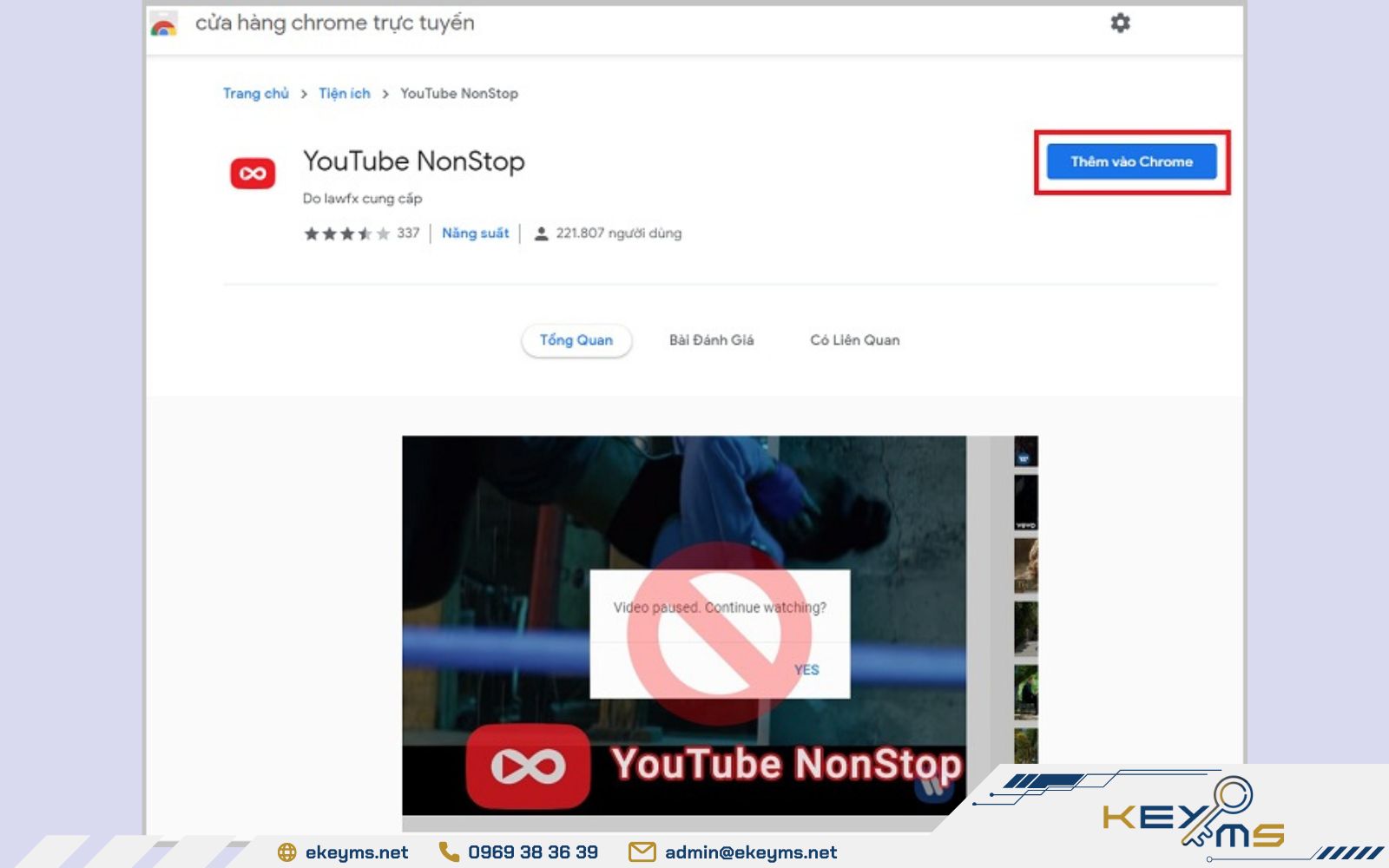
Tắt tạm dừng video YouTube với tiện ích “YouTube Nonstop”
Sau khi nhấn “Thêm vào Chrome“, tiện ích sẽ tự động được cài đặt vào trình duyệt của bạn. Đây là cách tắt tạm dừng video trên YouTube tiện lợi giúp bạn không lo bị gián đoạn video khi tạm dừng giữa chừng.
Tham khảo thêm: Cách Hẹn Giờ Tắt YouTube Tự Động Trên Android, iOS & PC
Cách tắt tính năng tạm dừng video trên Youtube bằng trình duyệt Firefox
Bạn cũng có thể thêm tiện ích mở rộng “YouTube NonStop” nên nền tảng Firefox để tắt chế độ video tạm dừng trên YouTube. Cách thực hiện hoàn toàn tương tự như với trình duyệt Chrome, bạn chỉ cần truy cập vào tiện ích “YouTube Nonstop” và chọn “Thêm vào Firefox”.
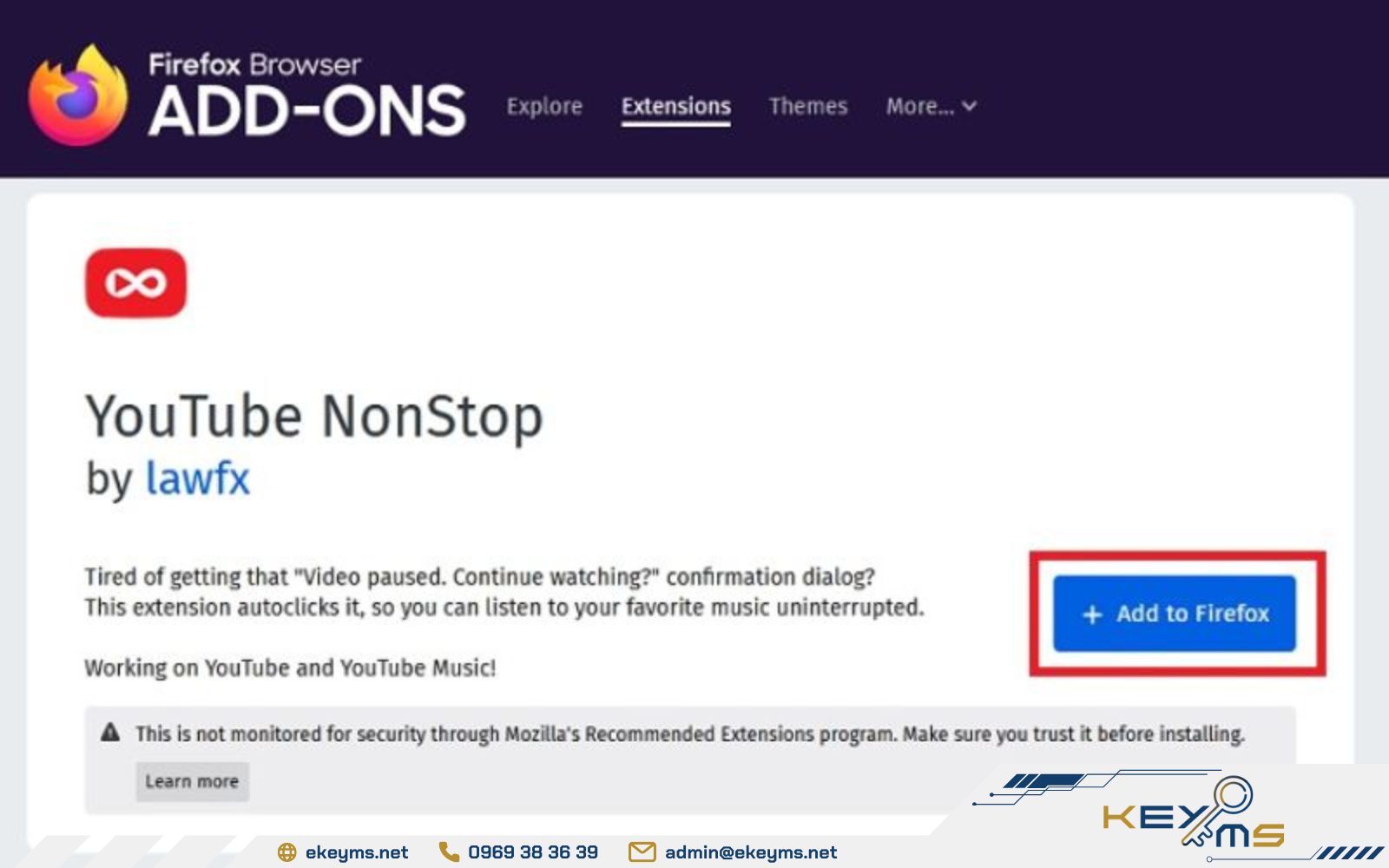
Cách tắt tạm dừng trên YouTube với trình duyệt Firefox cực nhanh
Sau khi cài đặt, bạn có thể mở YouTube và xem video yêu thích mà không sợ bị ngắt quãng.
Hướng dẫn tắt tạm dừng video YouTube trên điện thoại
Với phiên bản ứng dụng trên điện thoại, YouTube không hỗ trợ tắt hoàn toàn tính năng tự động tạm dừng. Tuy nhiên, bạn vẫn có thể áp dụng một số cách tắt tạm dừng video YouTube trên điện thoại để hạn chế tình trạng này xảy ra thường xuyên như:
- Kiểm tra kết nối mạng: Đảm bảo thiết bị của bạn có kết nối internet ổn định, vì đôi khi mạng yếu là nguyên nhân khiến video bị ngắt quãng.
- Tắt tính năng “Nhắc nhở nghỉ ngơi”: Nếu bạn bật tính năng này, YouTube sẽ tạm dừng video sau một khoảng thời gian nhất định để nhắc nhở bạn nghỉ ngơi. Theo đó, bạn có thể tắt tính năng này trong phần cài đặt bằng cách vào YouTube → Cài đặt → Chung → Tắt tùy chọn “Nhắc tôi nghỉ ngơi”.
- Giữ màn hình điện thoại hoạt động: Một số thiết bị sẽ tự động dừng phát video nếu không có tương tác. Do đó, bạn có thể dùng mẹo nhỏ như bật chế độ không tắt màn hình, thỉnh thoảng chạm nhẹ vào màn hình để giữ trạng thái hoạt động hoặc có thể chọn tính năng phát nền để nghe nhạc YouTube khi tắt màn hình.
- Sử dụng trình phát video bên thứ ba: Đây là phương pháp tắt tạm dừng video YouTube trên điện thoại Android nhằm can thiệp vào hành vi tạm dừng của YouTube, tuy nhiên các cách làm này không chính thống và có thể ảnh hưởng đến bảo mật thiết bị của bạn.
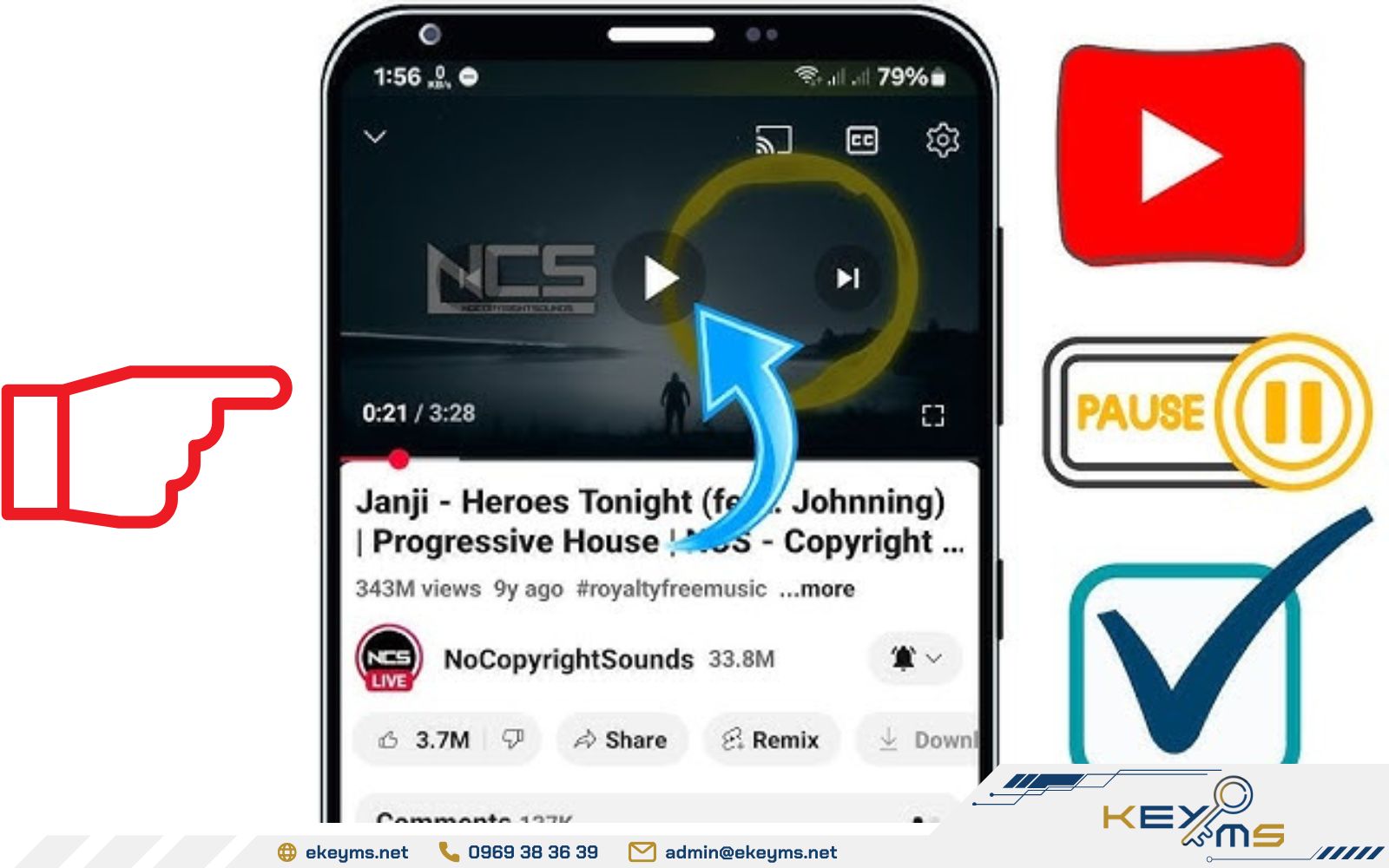
Hiện YouTube chưa hỗ trợ tắt hoàn toàn tính năng tự động tạm dừng trên điện thoại
Nếu bạn muốn tắt tính năng tạm dừng video trên YouTube, loại bỏ hoàn toàn quảng cáo và thậm chí phát nhạc nền khi tắt màn hình, việc mua YouTube Premium là lựa chọn tối ưu dành cho bạn. Đừng quên đăng ký ngay để sở hữu tài khoản YouTube Premium giá tốt tại Ekeyms nhé!
Cách khắc phục tình trạng lỗi tạm dừng video trên YouTube
Đôi khi, việc video YouTube bị tạm dừng không phải do cài đặt mà là dấu hiệu của các lỗi kỹ thuật nhỏ hoặc sự cố kết nối. Dưới đây là một số giải pháp đơn giản để khắc phục vấn đề này trên điện thoại và máy tính nhanh chóng:
Đối với trên điện thoại
Đối với điện thoại, nguyên nhân gây lỗi tạm dừng video trên YouTube thường do ứng dụng YouTube, kết nối mạng yếu… Cách để khắc phục:
- Cập nhật phiên bản ứng dụng mới nhất hoặc xóa YouTube đi và tải lại.
- Kiểm tra phần cài đặt trình phát video YouTube và tìm kiếm phần tự động dừng video. Lúc này, bạn cần chuyển từ chế độ ON (bật) sang OFF (tắt) để tắt hoàn toàn tính năng tự động dừng video trên YouTube khi không tương tác với màn hình điện thoại.
- Kiểm tra đường truyền Internet trên điện thoại hoặc sử dụng dữ liệu di động thay thế nếu bị mất mạng Wifi.

Cách khắc phục lỗi tạm dừng video YouTube trên điện thoại là kiểm tra lại mạng, phiên bản cập nhật
Đối với trên máy tính
Đối với trên máy tính, đầu tiên bạn cần tải lại phiên bản trình duyệt mới nhất, sau đó thử hai phương pháp sau:
- Sử dụng tiện ích “YouTube Nonstop” trên cửa hàng Chrome hoặc Firefox để ngăn video đang xem tự động dừng sau một khoảng thời gian nhất định.
- Tắt trình duyệt Chrome/ Firefox và vào phần Cài đặt trình duyệt, chọn mục Công cụ khác và tìm kiếm tiện ích “Stop AutoPlay for Youtube” rồi chọn “Thêm vào Chrome”/“Thêm vào Firefox”
Trong trường hợp video trên YouTube tự động bị dừng khi đang xem xảy ra do các lỗi khác liên quan đến phần cứng thiết bị, thì bạn có thể mang máy đến các trung tâm bảo hành và sửa chữa điện thoại, máy tính để được hỗ trợ kiểm tra và sửa chữa kịp thời.
Mong rằng với những hướng dẫn chi tiết trên đây của Ekeyms, bạn đã biết cách tắt tạm dừng video trên YouTube trên cả điện thoại và máy tính. Nếu bạn muốn loại bỏ triệt để mọi giới hạn như xem video YouTube không quảng cáo, tải video để xem offline, nghe nhạc Youtube khi tắt màn hình và nhiều tính năng hấp dẫn khác, hãy thử nâng cấp tài khoản YouTube Premium tại Ekeyms. Chúng tôi cam kết cung cấp tài khoản bản quyền chính hãng với giá cực ưu đãi! Liên hệ ngay Ekeyms để được tư vấn, hỗ trợ mua, kích hoạt tài khoản.

Chia sẻ:

Danh mục tin tức
Nhiều lượt xem
-
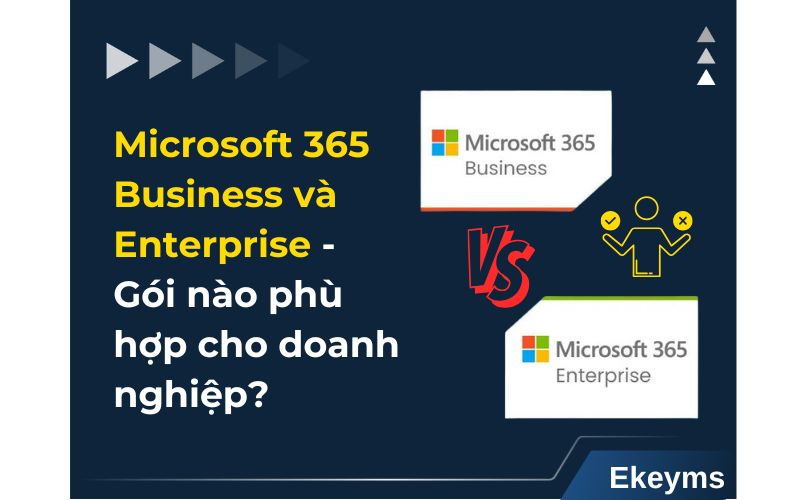
05/12/2025 Chính sách
Microsoft 365 Business và Enterprise: Gói nào phù hợp cho doanh nghiệp?
Xem chi tiết

TIN TỨC LIÊN QUAN